Ten fragment dotyczy generowania raportu (Jak wygenerować raport?) typu tabela przestawna (Jakie typy raportów można utworzyć?).
Ekran został podzielony na 4 sekcje: Podziel wg (1), Pola do pokazania (2), Warunki do spełnienia (3), Grupuj wg (4).
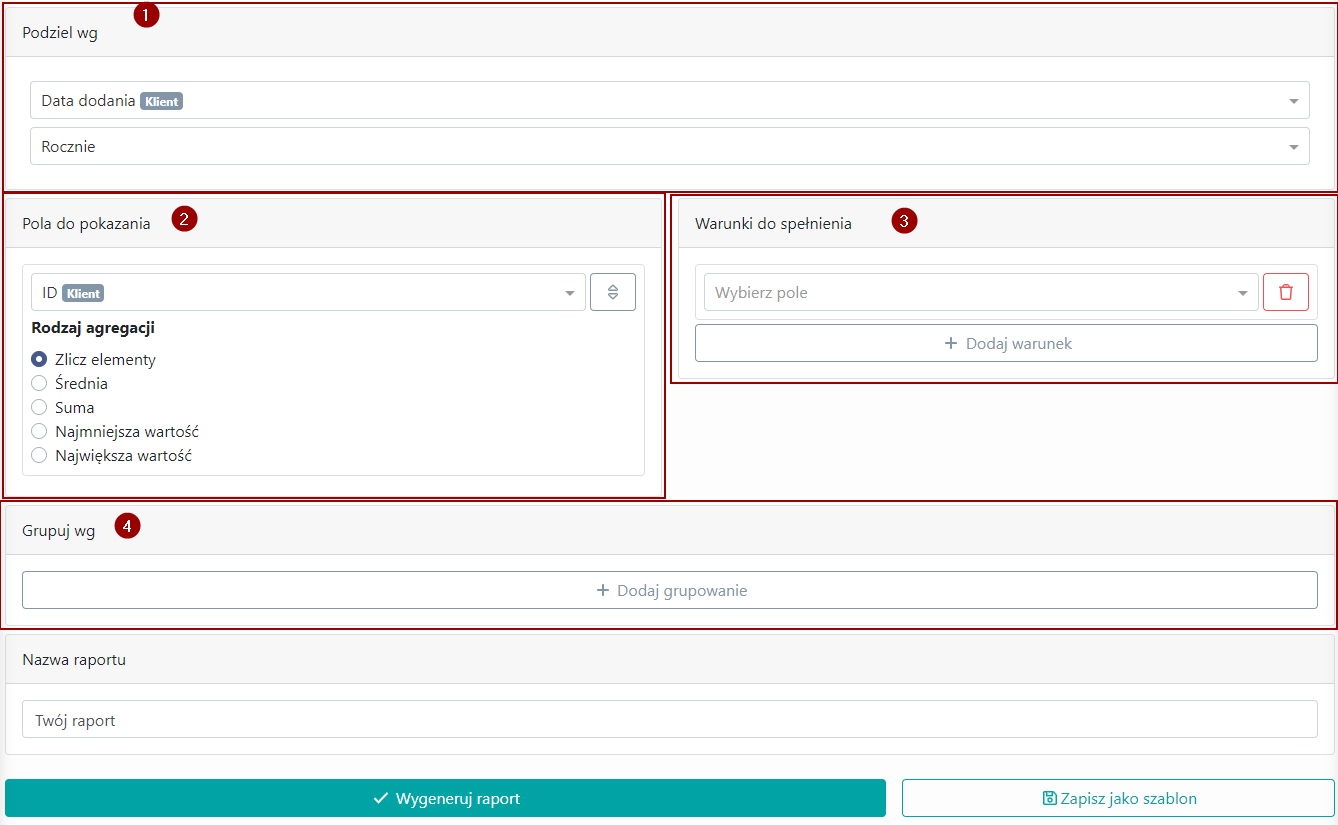
Tabela przestawna agreguje dane liczbowe względem jakiegoś pola np. Daty dodania, województwa czy użytkownika dodającego. Tutaj wybiera się to pole względem którego dane zostaną podzielone. Kolejne wartości tego pola będą kolumnami tabeli z wynikiem raportu. Jeżeli wybierze się pole związane z datą to będzie można wybrać odpowiedni okres: dzienny, tygodniowy, miesięczny, roczny.
W tej sekcji wybiera się pole liczbowe, które będzie agregowane (1).
W systemie jest 5 rodzajów agregacji (2):
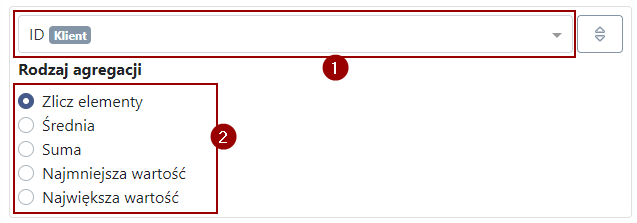
Jeżeli nie określisz żadnego warunku do spełniania to system przedstawi wszystkie znalezione dane. Można jednak z łatwością zawęzić przedstawione dane określając warunki jakie powinien raport spełnić.
Należy kliknąć przycisk Dodaj warunek (1), a następnie wybrać pole na które chcemy nałożyć jakiś warunek (2). Po wyborze pola należy określić dokładnie ten warunek (3).
Oczywiście warunek można usunąć klikając ikonkę kosza (4).
W tym przypadku do raportu będą brani pod uwagę tylko klienci z województwa mazowieckiego.
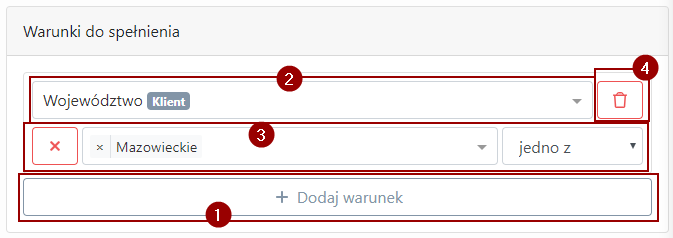
W sekcji Grupuj wg można określić grupowanie danych wg innego pola. By dodać grupowanie należy użyć przycisku Dodaj grupowanie (1) i następnie wybrać pole, wg którego należy dane pogrupować (2).
Informacja
Nie można grupować danych wg wszystkich pól. Np. nie można grupować klientów wg jego telefonu.
Przy polach związanych z datami można dodatkowo określić okres grupowania - dzienny, tygodniowy, miesięczny czy roczny (3).
Kolejność pól decyduje o kolejności grupowania dlatego można przeciągną i upuścić pole (4) by zmienić ich kolejność.
By usunąć pole grupowania należy użyć ikonki kosza (5).
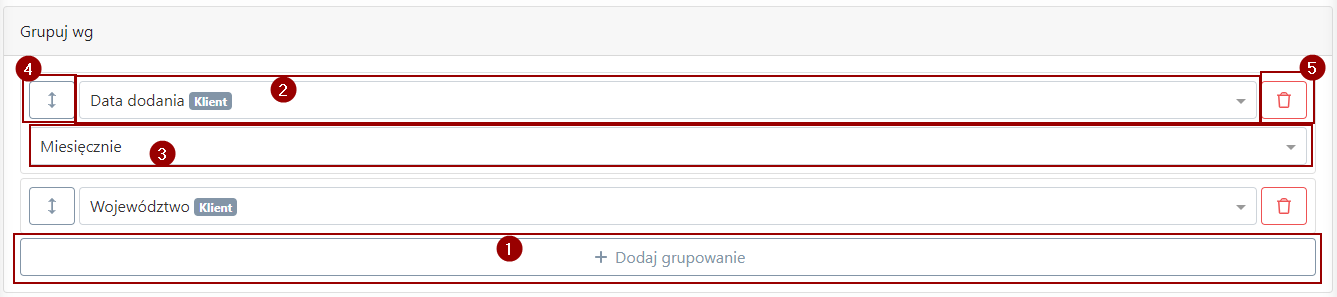
Poniższy raport przedstawia raport z grupowaniem.
